كيف يمكن إيجاد خصائص لوحة المفاتيح المفيدة بجهاز الجالكسي الخاص بي؟
فيما يلي بعض الميزات المفيدة إذا كنت تستخدم لوحة مفاتيح Samsung. يمكنك التراجع والإعادة بسهولة بإصبعين فقط ، ويمكنك استخدام وظيفة الترجمة ووظيفة التعرف على الصوت و Samsung Pass بسهولة من خلال لوحة المفاتيح. تحقق من الدليل أدناه.

ملاحظه: قبل تجربة التوصيات أدناه ، تأكد من التحقق من تحديث برامج جهازك والتطبيقات ذات الصلة إلى أحدث إصدار.
بدلاً من لمس زر الحذف عند حذف النص الذي كتبته ، يمكنك التمرير إلى اليسار على لوحة المفاتيح بإصبعين للتراجع عنه. إذا كنت ترغب في استعادة النص المحذوف مرة أخرى ، فاسحب لليمين على لوحة المفاتيح بإصبعين لاستعادة النص المحذوف.
هناك طريقة أسهل وأسرع لتغيير إعدادات نوع إدخال لوحة المفاتيح عند استخدام لوحة مفاتيح Samsung. لا حاجة لفتح الإعدادات من الشاشة الرئيسية للعثور عليها. إذا كنت تريد تغيير تنسيق لوحة المفاتيح أثناء استخدام لوحة مفاتيح Samsung ، فاتبع الخطوات أدناه.
يمكنك استخدام وظيفة إدخال الترجمة على لوحة مفاتيح Samsung. اتبع الخطوات أدناه للترجمة بسهولة أثناء استخدام لوحة مفاتيح Samsung.
تتيح لك لوحة مفاتيح Samsung إدخال نصوص طويلة عن طريق الصوت. اتبع الخطوات التالية.
الخطوة 1. اضغط على أيقونة الميكروفون أعلى لوحة المفاتيح.
الخطوة 2. انطق على الفور ما تريد كتابته ، ثم انقر فوق أيقونة الميكروفون المتحرك. يتم تحويل ما تقوله إلى نص وإدخاله بشكل صحيح.
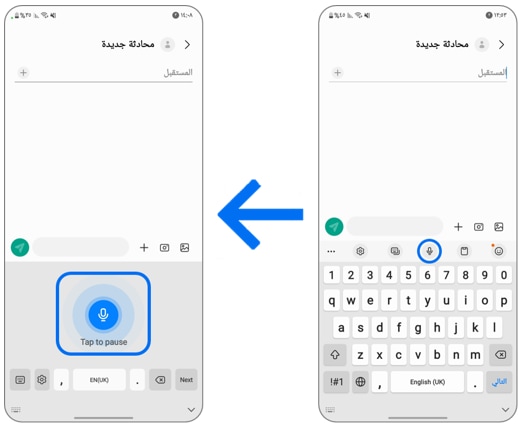
إذا كنت تستخدم Samsung Pass على هاتف Galaxy الخاص بك ، فيمكنك بسهولة إخراج Samsung Pass واستخدامه أثناء استخدام لوحة مفاتيح Samsung. اتبع الخطوات أدناه لإدخال المعلومات المخزنة بأمان في Samsung Pass الخاص بك بسهولة ويسر.
الخطوة 1. اضغط على المزيد من الخيارات (النقاط الأفقية الثلاث) في الزاوية اليمسرى العليا من لوحة المفاتيح.
الخطوة 2. حدد رمز Samsung Pass
الخطوة 3. بمجرد التحقق من هويتك ، سيتم عرض رقم الحساب المحفوظ في Samsung Pass. اضغط على رقم الحساب وسيتم إدخاله في نافذة النص. بالإضافة إلى ذلك ، يمكن أيضًا تخزين معلومات البطاقة والعناوين والمعرفات وكلمات المرور الأخرى واستعادتها في أي وقت.
اكتشف المزيد حول Samsung Pass على موقع Samsung على الويب.
ملاحظة:
- قد تختلف لقطات الشاشة والقوائم الخاصة بالجهاز وفقًا لطراز الجهاز وإصدار البرنامج.
- للحصول على مساعدة إضافية أو للأسئلة، يرجى التواصل معنا
نشكركم على ابداء رأيكم و الملاحظات
يُرجى الإجابة عن كل الأسئلة.

















